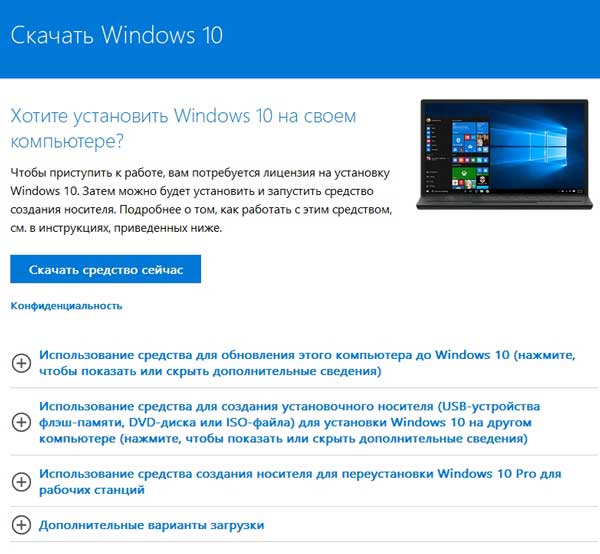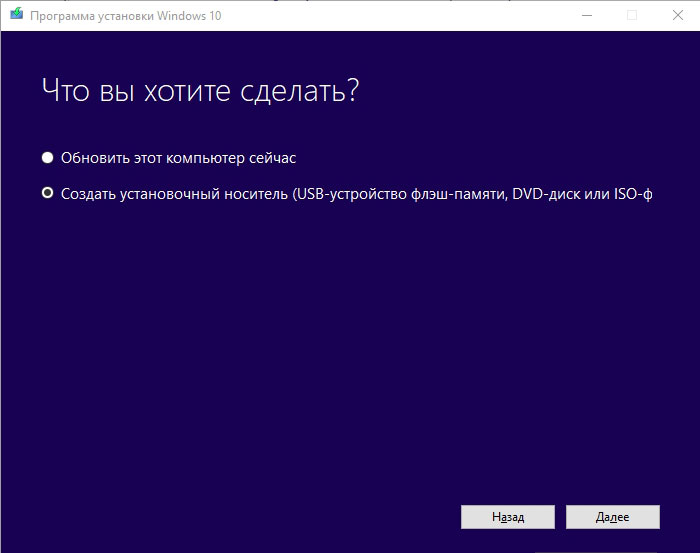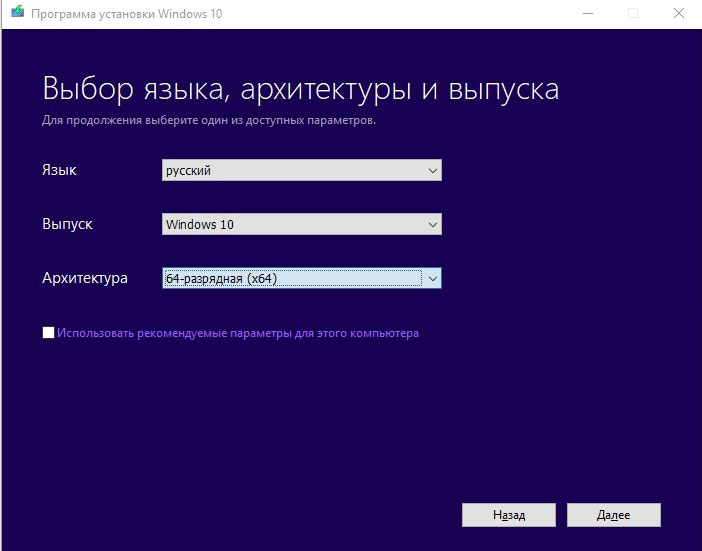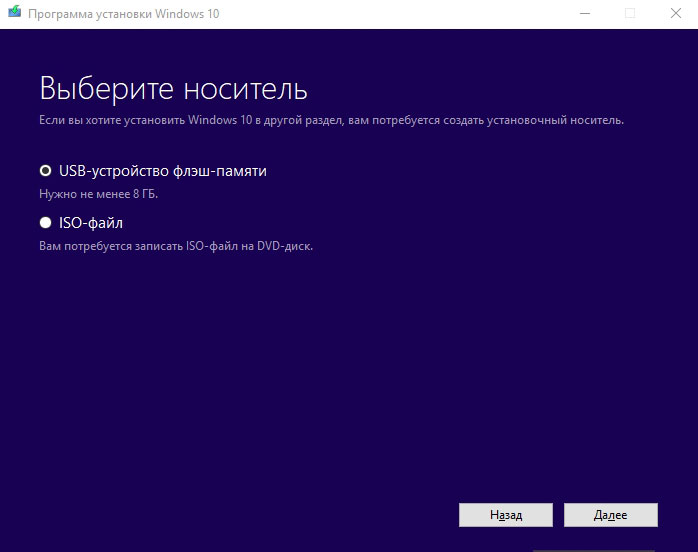Операционная система для компьютеров Windows 10 появилась почти три года назад. В начале этого года «десятка» стала самой популярной операционный системой семейства Windows для компьютеров, всего на несколько процентов опередив всем полюбившуюся «семерку». Все больше и больше людей переходят на новую «ось» и задаются вопросом, где скачать официальную версию Windows 10, чтобы не установить случайно плохо работающую и зараженную вирусами, пиратскую сборку?
Ранее мы сравнивали эти две самые популярные ОС и выясняли — что лучше, Windows 7 или Windows 10. А сегодня разберем, как безопасно и легально скачать Windows 10 с официального сайта Microsoft.
Скачивание Windows 10
Для того, чтобы скачать оригинальную Windows 10, вместе со всеми актуальными обновлениями на данный момент, необходимо пройти на официальный сайт Microsoft. Просто перейдите по следующей ссылке. Нам предлагают скачать специальную утилиту от Microsoft – так называемую Installation Media Creation Tool. Эта полезная официальная утилита поможет нам скачать нужную версию Windows и даже записать установочную флешку без особых проблем!
Скачиваем файл, и запускаем его от имени администратора. Для этого достаточно щелкнуть правой кнопкой мыши и выбрать нужное подменю. После запуска утилиты внимательно читаем лицензионное соглашение, и продолжаем, нажав кнопку Принять.
На самом деле мы пошутили. Можете не читать, мы никому не скажем.
На следующем шаге стоит выбрать, что мы хотим сделать – мы можем обновить предыдущую версию операционной системы или же создать автономный установочный флэш накопитель. Так как с самого начала мы хотим скачать Windows 10, а не просто обновиться, выбираем второй вариант.
Далее стоит выбрать язык. Не забудьте снять галочку внизу, если не хотите использовать рекомендуемые параметры. Раньше можно было также отдельно скачивать выпуски Windows, например, домашнюю, или версию для одного языка. На сегодняшний день осталась лишь Windows 10. Зато можно выбрать 32 разрядную, 64 разрядную или сразу обе версии.
Определившись с выбором, жмем Далее. И уже на этом этапе нам предлагают либо сразу записать загрузочную флешку, либо скачать файл образа системы, чтобы переслать его или записать на DVD диск.
Скачанный файл ISO с легкостью записывается на диск или на флешку при помощи программы UltraISO.
Установочная флешка подойдет для тех, кто хочет полностью переустановить Windows.
Обратите внимание, Вам потребуется флешка с памятью около 8 Гб, а все данные на ней будут удалены. Подключаем флэш накопитель к системному блоку, выбираем его в окне программы и ждем окончания процесса.
Во время установки требуется ключ, что делать?
Тем, кто впервые устанавливает Windows 10, полноценно пользоваться системой не получится без лицензионного ключа. Ввести его предложат как во время, так и после завершения установки. Приобрести лицензионный ключ Вы можете в официальном магазине, либо вместе с устройством. Если же Вы переустанавливаете систему на ноутбуке или компьютере, на которой ранее уже стояла лицензионная система, то пропустите ввод ключа. Лицензионный ключ может быть привязан к учетной записи Microsoft, или прописан в BIOS ноутбука. В этом случае активация системы произойдет автоматически при первом подключении к сети интернет.
В заключение
Windows 10 на данный момент – самая популярная система Microsoft. Над ней постоянно ведется работа, выпускаются обновления, разработчики прислушиваются к мнению пользователей и пытаются создать по-настоящему продуманный продукт – систему, которая подойдет каждому из нас. Очень приятно, что разработчики пересмотрели способы распространения своего продукта — если раньше для легальной переустановки системы требовался официальный носитель в виде установочного диска, то сейчас можно с легкостью скачать самую последнюю версию на флешку при помощи официальных утилит. А если система работает с ошибками, то вовсе не обязательно переустанавливать все с чистого листа — можно воспользоваться функцией восстановление Windows.
Откуда берется интернет? Можно ли его выключить?